

By Adela D. Louie, Last Update: January 4, 2023
Fotos sind eine Möglichkeit, sich daran zu erinnern, was in Ihrem Leben passiert ist, wenn Sie versuchen, zurückzublicken. Aber was wirst du tun Stellen Sie verlorene Fotos auf dem iPhone nach der Wiederherstellung wieder her? Es kann sicherlich stressig sein, Dinge zu durchdenken, besonders wenn Sie auch viele wichtige Schnipsel aufbewahren, die Sie in Ihrem Job, in der Schule oder im täglichen Leben benötigen. Und zu Ihrer Information, es gibt auch viele mögliche Gründe, warum Sie Fotos nach einer Restaurierung verlieren, und wir werden sie hier besprechen.
Außerdem werden wir in diesem Artikel Methoden identifizieren, die Ihnen helfen werden Stellen Sie Ihre verlorenen Fotos auf dem iPhone ganz einfach wieder her nach Wiederherstellung. Wir werden auch ein Tool vorstellen, das Ihnen hilft, das Dilemma zu lösen und die Fotos vor dem Verschwinden zu retten. Alle Informationen, die wir hier erfahren werden, werden Ihnen sicherlich in Zukunft helfen, also müssen Sie diesen Artikel bis zum Ende lesen.
Teil 1: Was kann das Verschwinden von Fotos nach einer Wiederherstellung verursacht haben?Teil 2: Wie kann ich verlorene Fotos auf dem iPhone nach der Wiederherstellung wiederherstellen?Teil Nr. 3: Um alles zusammenzufassen
Eines der ersten Dinge, die Sie wissen müssen, wenn Sie Ihre Fotos nach einer Wiederherstellung plötzlich verloren haben, ist die Identifizierung der Gründe, die dies verursacht haben könnten. Auf diese Weise kann es einfacher sein, nach möglichen Fixes zu suchen, die das Problem lösen können. Lassen Sie uns auf die Liste der möglichen Ursachen des besagten Problems verweisen, damit wir nach der Wiederherstellung leicht Wege finden können, verlorene Fotos auf dem iPhone wiederherzustellen.
Es ist wahr, dass die Situation möglicherweise erfordert, dass Sie Ihre Geräte oder Ihre Geräte wiederherstellen iPhone. Before you execute such a process you should know that by doing so, you can lose all your photos as well as data stored on the said iPhone. When you say factory reset operation, it will mean that you want to completely wipe all your data on a specific device.
Dieser Vorgang ähnelt dem Versuch, Ihr Backup wiederherzustellen. Das iCloud Backup will then overwrite all the data that are existing and then replace all the data using the iCloud backup that you have. It can really help you in case the photos have disappeared or been deleted, however, this can also be risky.
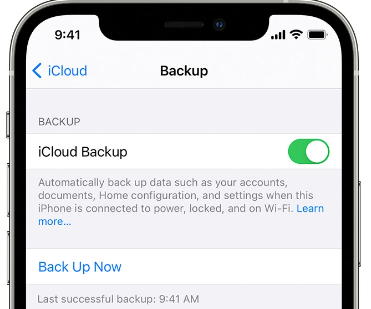
Wenn Sie versehentlich einige Fotos gelöscht haben, gibt es Fälle, in denen Sie eine Sicherungskopie dieser Dateien haben, und falls Sie dies haben, wird es ziemlich großartig sein. Und was Sie tun werden, ist, Ihre Fotos aus dem wiederherzustellen oder wiederherzustellen iTunes Backup Wenn Sie dies jedoch direkt tun, können vorhandene Fotos und andere Daten, die Sie haben, überschrieben werden.
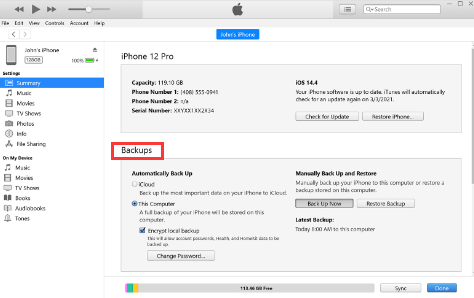
Lassen Sie uns nun über eine Möglichkeit sprechen, wie wir verlorene Fotos auf dem iPhone nach der Wiederherstellung wiederherstellen können. Um die Aufgabe dieses Mal erledigen zu können, haben wir ein Tool, das wir empfehlen können. Haben Sie schon von der gehört FoneDog iOS Datenwiederherstellung tool? This might be the solution that you are waiting for, for so long.
iOS Datenrettung
Stellen Sie Fotos, Videos, Kontakte, Nachrichten, Anrufprotokolle, WhatsApp-Daten und mehr wieder her.
Stellen Sie Daten von iPhone, iTunes und iCloud wieder her.
Kompatibel mit dem neuesten iPhone und iOS.
Free Download
Free Download

Eine der bemerkenswertesten Funktionen des Tools ist, dass Sie damit alle Daten wiederherstellen können, die Sie in Ihren iTunes- und iCloud-Backups gespeichert haben, nachdem Sie die Daten Ihres Geräts auf die Werkseinstellungen zurückgesetzt haben.
Es gibt andere Dinge, die Sie an dem Tool lieben werden, Sie können viele Möglichkeiten ausführen, um Ihre fehlenden Dateien wiederherzustellen, und Sie können Stellen Sie Ihre Fotos ganz einfach aus iCloud wieder herWenn Sie also aufgrund des Verlusts Ihrer Fotos kurz vor dem Zusammenbruch stehen, sind wir hier, um Sie davor zu bewahren. Werfen Sie zunächst einen Blick auf einige der bekanntesten Funktionen des Tools.
Wie können wir also dieses Tool verwenden, um Ihre verlorenen Fotos auf dem iPhone nach der Wiederherstellung wiederherzustellen? Wir haben drei Möglichkeiten oder Optionen, um das FoneDog iOS Data Recovery Tool unsere Dateien abrufen zu lassen.
Schritt #1: Um das FoneDog iOS Data Recovery Tool erfolgreich zu verwenden, müssen Sie verlorene Fotos auf dem iPhone nach der Wiederherstellung wiederherstellen, müssen Sie das Tool herunterladen und auf Ihrem Computer installieren. Öffnen Sie es und wählen Sie dann die Option „Wiederherstellen von iOS-Gerät“. Dann müssen Sie auf die Schaltfläche tippen, um „Scan starten".
Schritt #2: Sobald die „Scan starten” angetippt wurde, beginnt das Tool mit dem Scannen Ihrer Dateien. Wie lange es dauert, die Dateien zu scannen, hängt davon ab, wie groß Ihre Sammlung ist. Sie können auch eine Vorschau der Fotos oder Dateien sehen, die Sie wiederherstellen möchten.
Schritt #3: Nachdem alle Fotos gescannt wurden, können Sie nun auswählen, welche Fotos Sie wiederherstellen möchten. Sobald Sie sich entschieden haben, die Fotos wiederherzustellen, wählen Sie die Schaltfläche mit der Aufschrift „Erholen“. Sie müssen auch einen Ordner erstellen, in dem Sie alle Ausgaben ablegen, die während der Verwendung des Tools generiert wurden. Sie können den Ordner je nach Wunsch umbenennen, aber stellen Sie sicher, dass Sie einen haben, um die Dateien leicht zu finden.

Schritt Nr. 1: Wählen Sie zunächst die Option „Wiederherstellen von iTunes Backup-Datei“, sehen Sie die besagte Option auf dem Dashboard des Tools. Das FoneDog iOS Data Recovery Tool kann alle iTunes-Sicherungsdateien erkennen, die Sie auf Ihrem Gerät gespeichert haben.
Sie müssen auswählen, aus welcher Sicherungsdatei Sie Ihre Fotos wiederherstellen möchten. Und sobald Sie die spezifische iTunes-Sicherungsdatei ausgewählt haben, können Sie jetzt auf „Scan starten".
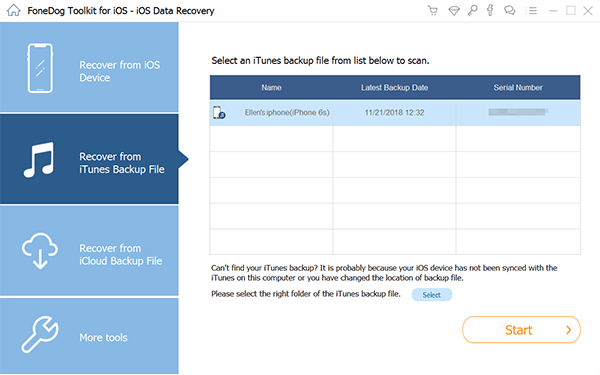
Schritt #2: Dann beginnt das Tool mit dem Scannen Ihrer Dateien. Die Zeit, die Sie zum Scannen aller Dateien benötigen, hängt davon ab, wie viele Fotos Sie aus der iTunes-Sicherungsdatei wiederherstellen möchten. Wenn der Scanvorgang abgeschlossen ist, können Sie die Datentypen auf der linken Seite der Benutzeroberfläche sehen und „Fotos“. Sie können auch die Vorschau der Dateien sehen, bevor Sie sie tatsächlich auswählen.
Auf diese Weise können Sie sicher sein, dass Sie die Fotos wiederherstellen, die Sie wirklich benötigen. Nachdem Sie die Dateien erfolgreich ausgewählt haben, tippen Sie auf die Schaltfläche „Erholen“. Sie sehen diese Schaltfläche im unteren Teil der Benutzeroberfläche.
Es gibt auch eine andere Option, bei der Sie Ihre iCloud-Sicherungsdateien verwenden können, um alle Ihre Fotos wiederherzustellen. Sie müssen nur die Option aktivieren, „Wiederherstellen aus der iCloud-Sicherungsdatei“. Das Konzept ist ziemlich dasselbe wie das oben besprochene, Sie müssen auch eine iCloud-Sicherungsdatei auswählen, aus der Sie Ihre Fotos wiederherstellen möchten, um beginnen zu können.
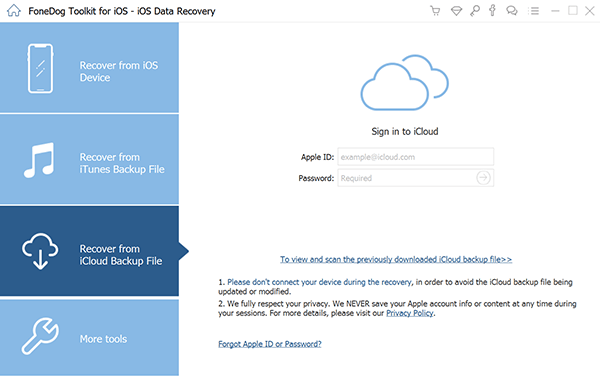
Menschen Auch Lesen2022 Guide: So rufen Sie Fotos auf dem iPhone/iPad nach dem Zurücksetzen auf die Werkseinstellungen abSo stellen Sie gelöschte Fotos auf dem iPhone 8/8Plus/X/11 wieder her
Wir alle lieben es, Fotos zu machen, und da wir sie lieben, können wir es uns nicht leisten, sie auf einen Blick zu verlieren. Es ist normal, dass wir nach Möglichkeiten suchen, wie wir verlorene Fotos auf dem iPhone nach der Wiederherstellung wiederherstellen können, insbesondere wenn die Hälfte unseres Lebens von diesen Fotos abhängt.
Wir hoffen, dass Sie durch die Verwendung des FoneDog iOS Data Recovery-Tools alle Fotos wiederherstellen können, die Sie verloren haben und die Sie Ihr ganzes Leben lang schätzen wollten. Wir werden immer so glücklich und geehrt sein, dass wir ein Teil Ihrer Reise wurden.
Hinterlassen Sie einen Kommentar
Kommentar
iOS Datenrettung
3 Methoden zum Wiederherstellen Ihrer gelöschten Daten vom iPhone oder iPad.
Kostenlos Testen Kostenlos TestenBeliebte Artikel
/
INFORMATIVLANGWEILIG
/
SchlichtKOMPLIZIERT
Vielen Dank! Hier haben Sie die Wahl:
Excellent
Rating: 4.8 / 5 (basierend auf 84 Bewertungen)